Šis sprendimas siūlo verslo lygio apsaugą vartotojo kaina
- Acronis Cyber Protect Home Office (anksčiau „Acronis True Image“) gali padėti išvengti bet kokio įsibrovimo ar atakos naudojant integruotą antivirusinę programą.
- Sprendimas taip pat siūlo visus įrankius, leidžiančius kurti atsargines visos sistemos atsargines kopijas debesyje arba išoriniame diske.
- Šiame straipsnyje sužinosite, kaip naudoti jo funkcijas, kad apsaugotumėte kompiuterį nuo išpirkos reikalaujančių programų ir failų praradimo.
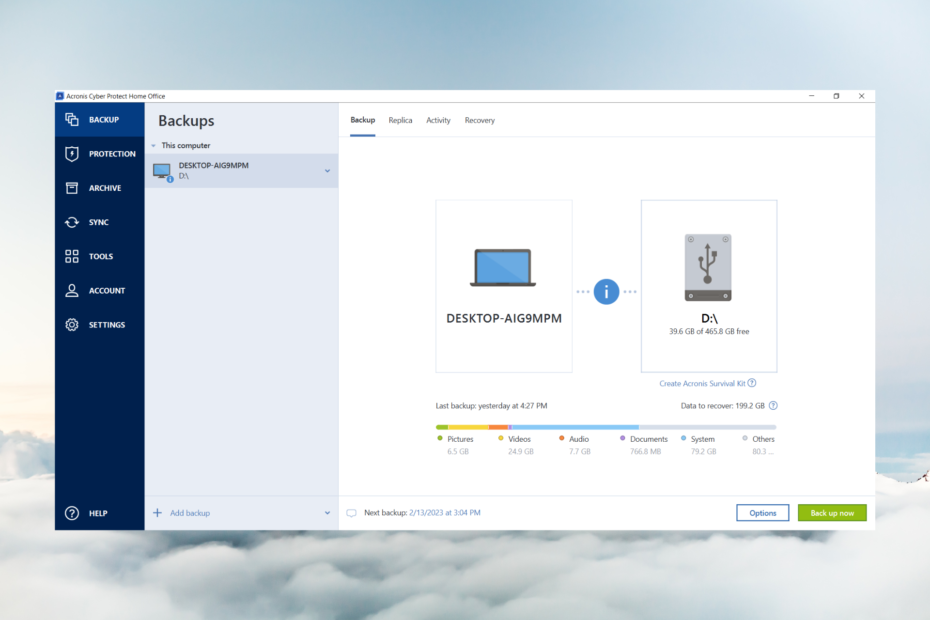
Mūsų skaitmeninis gyvenimas kasdien tampa sudėtingesnis, o duomenys yra išsklaidyti visuose įrenginiuose. Tačiau mūsų duomenų išsaugojimas debesyje iš tikrųjų nėra tas pats, kas sukurti profesionalią atsarginę kopiją.
Štai kur patinka specialus saugos ir atsarginės kopijos įrankis „Acronis Cyber Protect Home Office“ (anksčiau „Acronis True Image“) gali padėti išvengti išpirkos reikalaujančių programų ir failų praradimo.
Kaip „Acronis Cyber Protect Home Office“ padeda apsaugoti duomenis?
Pirma, turėtume žinoti skirtumą tarp duomenų saugojimo debesies paslaugoje ir atsarginės kopijos kūrimo.
Nesupraskite mūsų neteisingai, galite kopijuoti failus į debesies saugyklos paskyrą, bet jei visa sistema suges, prieš kopijuodami failus turėsite ją atkurti.
„Acronis Cyber Protect Home Office“ ne tik leidžia kurti atsargines failų kopijas, bet ir gali sukurti visos sistemos atsargines kopijas ar net klonuoti visus jūsų kompiuterio diskus.
Be to, sprendimas pateikiamas su visa antivirusine, kenkėjiškų programų ir išpirkos programų apsauga ir užšifruoja visus duomenis iš atsarginių kopijų.
Šiame straipsnyje paaiškinsime, kaip galite išvengti išpirkos reikalaujančių programų ir failų praradimo naudodami „Acronis Cyber Protect Home Office“.
Kaip naudoti „Acronis Cyber Protect Home Office“?
1. Atkurkite viso kompiuterio atsarginę kopiją ir atkurkite
- Kairėje spustelėkite meniu Atsarginė kopija ir pasirinkite atsarginės kopijos paskirties vietą. Pagal numatytuosius nustatymus šaltinio dalis bus pasirinkta visai sistemai.
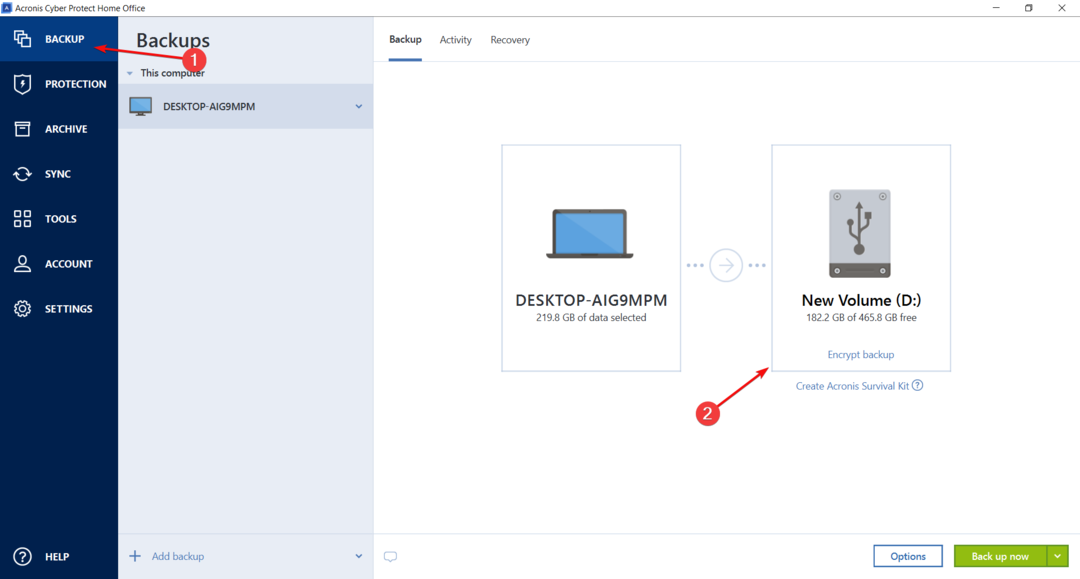
- Galėsite rinktis iš 4 variantų: Acronis Cloud (turite 5 GB nemokamos saugyklos), išorinio disko, NAS jūsų tinkle (gali būti kitas kompiuteris, prijungtas prie to paties tinklo) arba ieškoti vietos tame pačiame tinkle PC.
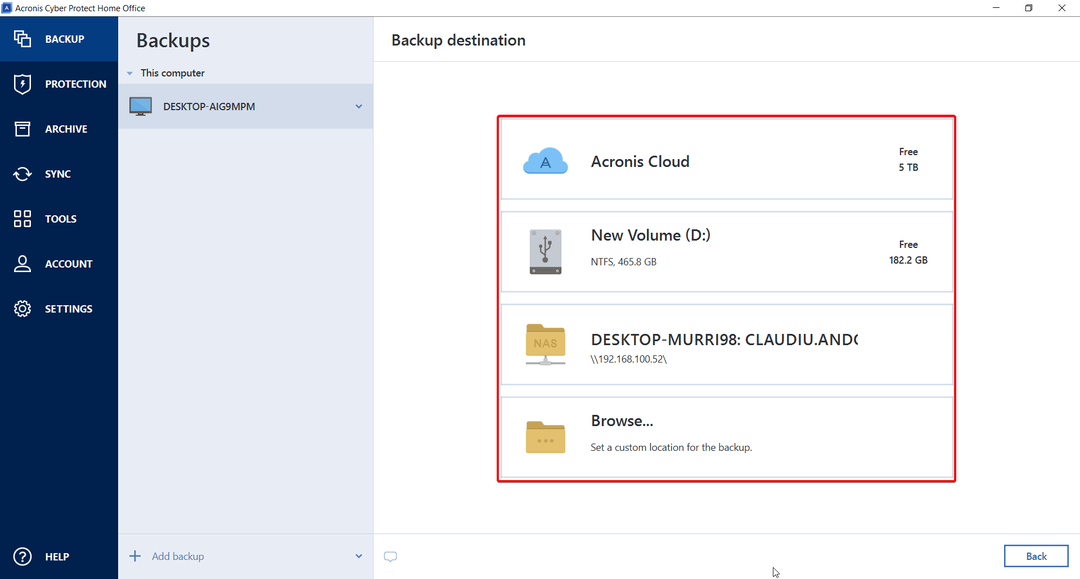
- Viską, ką pasirinksite, įsitikinkite, kad atitinkate saugyklą, kurios reikia sistemos atsarginei kopijai sukurti.
- Sukūrę atsarginę kopiją gausite sėkmės pranešimą.
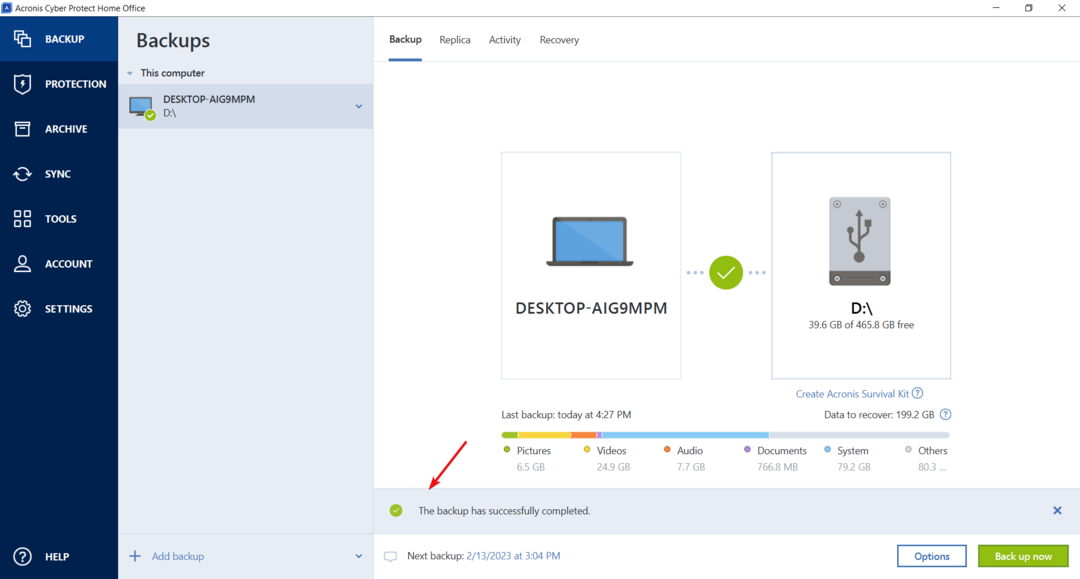
- Dabar, jei kas nors atsitiks jūsų sistemai, spustelėkite Atsigavimas nuo Atsarginė kopija meniu ir paspauskite Atsigaukite dabar mygtuką.
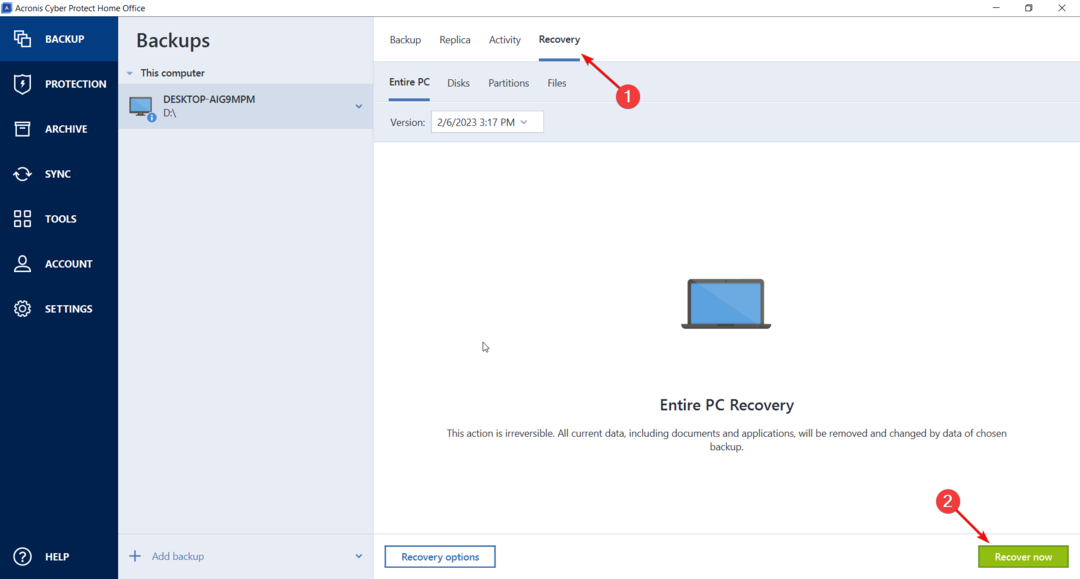
- Būsite paraginti iš naujo paleisti kompiuterį, o „Acronis Cyber Protect Home Office“ pradės procesą po perkrovimo.
- Galite pakeisti atkūrimo parinktis, jei norite atkurti diską, skaidinį ar tik failus.
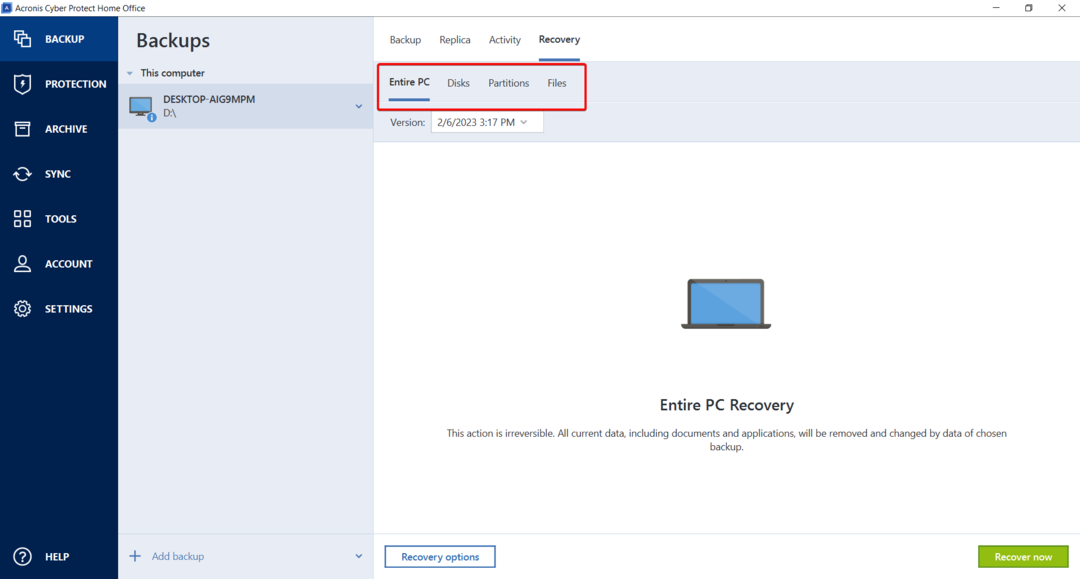
Žinoma, pasirinkome sukurti visos sistemos atsarginę kopiją, tačiau galite spustelėti šaltinio mygtuką ir pasirinkti tik diską arba vieną ar daugiau failų ar aplankų.
- Pasirinkite Įrankiai meniu iš kairės, tada spustelėkite Rescue Media Builder iš įrankių sąrašo.
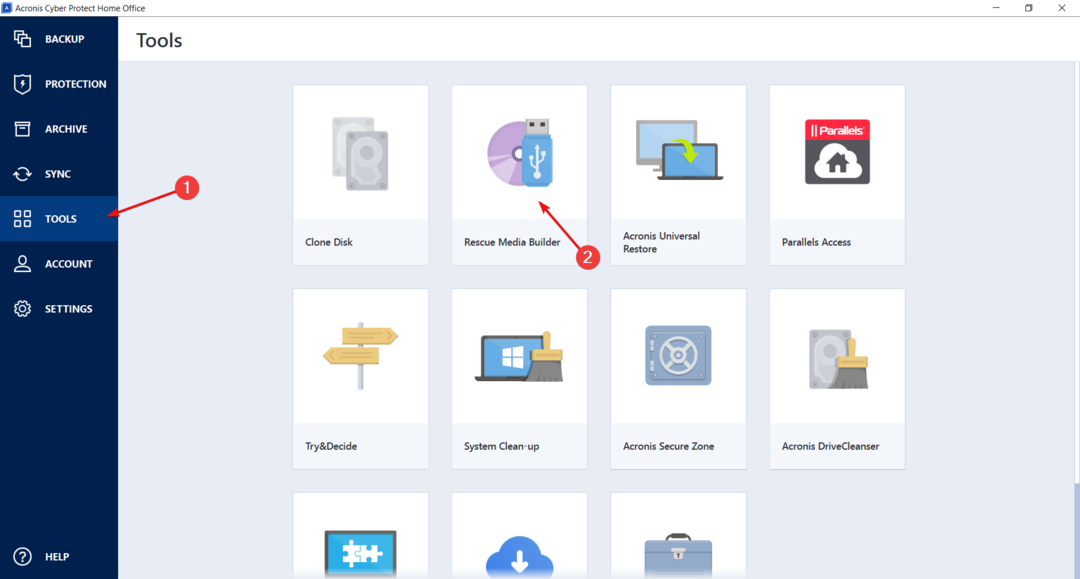
- Pasirink Paprasta variantas.
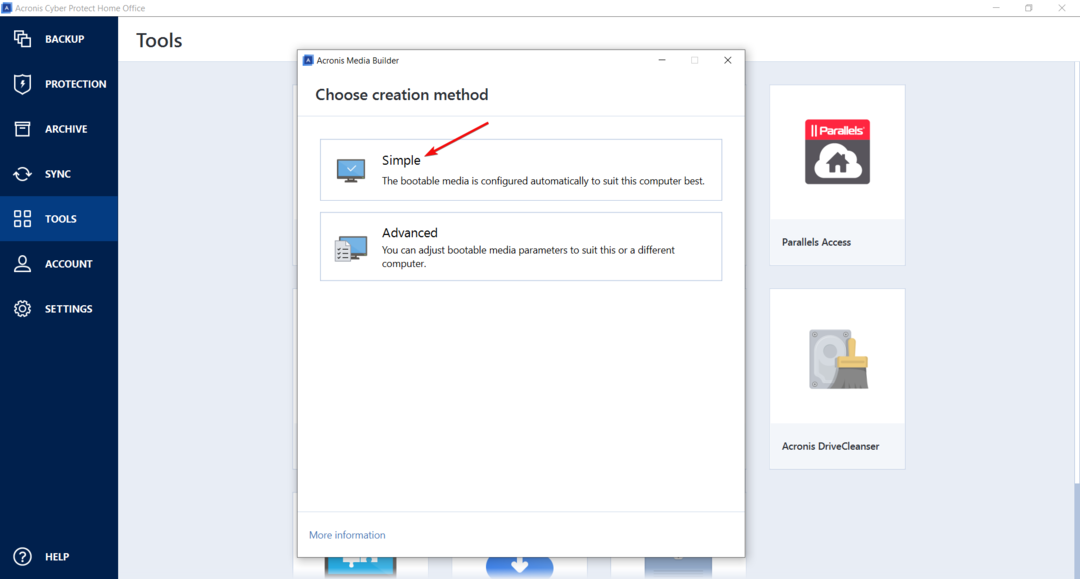
- Dabar turite 3 parinktis: Išsaugokite atkūrimo laikmeną kaip ISO arba WIM vaizdus ir įrašykite arba įdiekite jas išorinę laikmeną arba, paprastesnis sprendimas, prijunkite USB atmintinę ir pasirinkite ją kaip trečią parinktį.
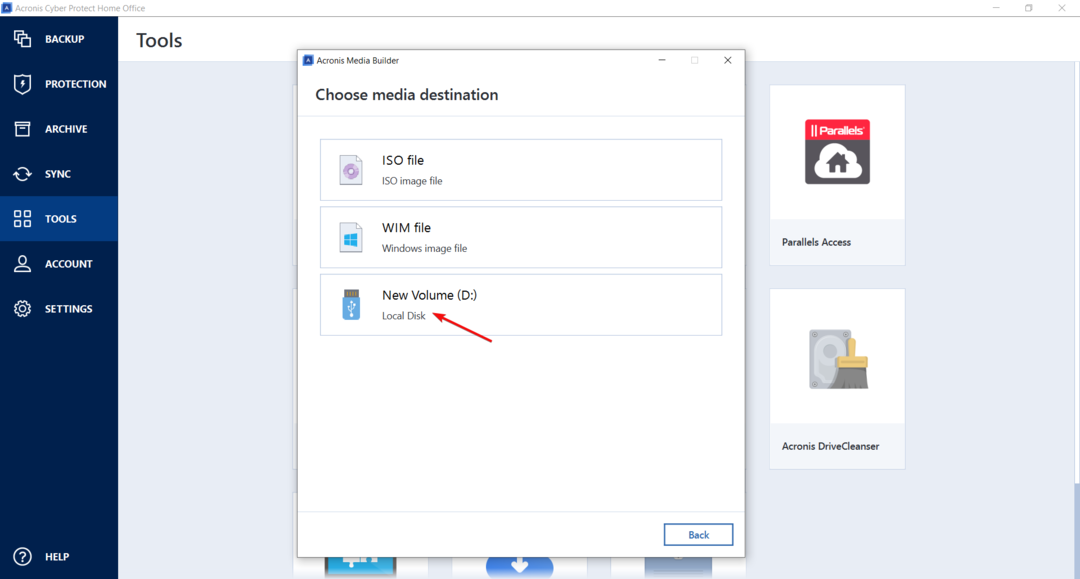
- Dabar galite spustelėti Tęskite mygtuką, bet taip pat turite galimybę formatuoti ir visam laikui ištrinti visus duomenis iš disko.
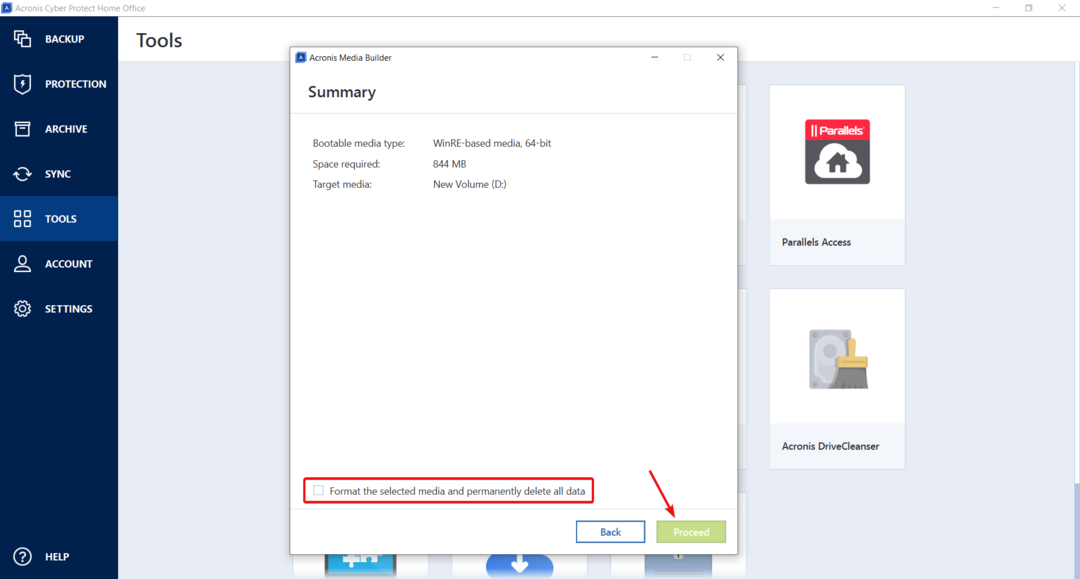
Viskas! Dabar, jei kas nors atsitiks jūsų sistemai, turite avarinę laikmeną, iš kurios galite paleisti.
- LastPass vs RoboForm: štai ką atskleidė mūsų testai
- „Windows XP“ antivirusinė programa: 8 populiariausi variantai, kurie vis dar palaiko šią OS
- Geriausia atvirojo kodo antivirusinė programa 2023 m. [iš 25 išbandytų]
- Geriausia „Windows 10“ antivirusinė programa 2023 m. [iš 25 išbandytų]
- „Microsoft“ atsarginės kopijos programinė įranga: 6 geriausia naudoti 2023 m
3. Apsaugokite savo kompiuterį nuo virusų ir išpirkos reikalaujančių programų
- Spustelėkite ant Apsauga meniu iš kairės ir paspauskite Paleiskite visą nuskaitymą mygtuką.
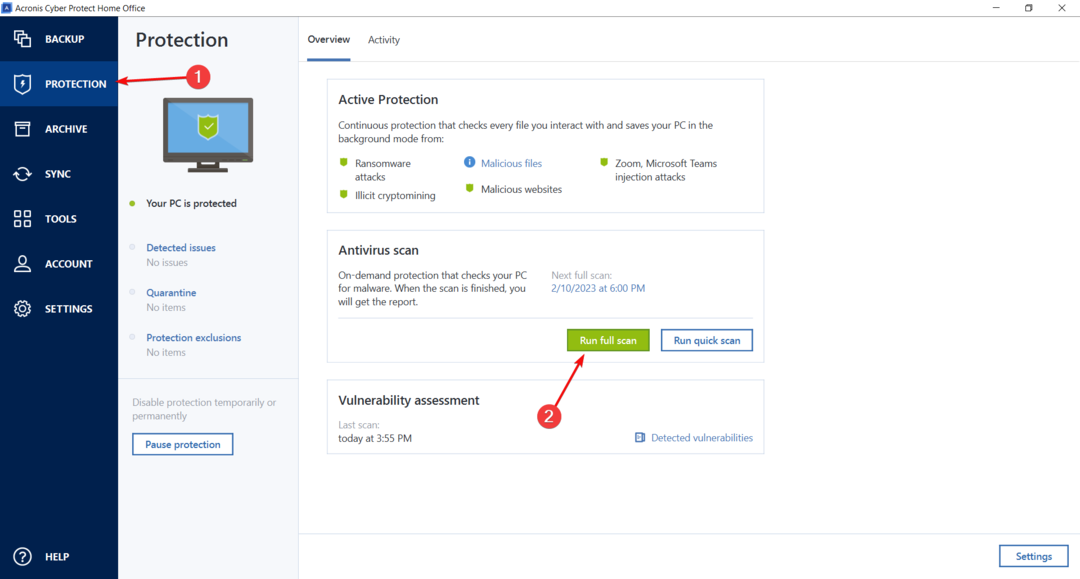
- Baigę nuskaitymą, spustelėkite Nustatymai įrengti apsaugos elementus.
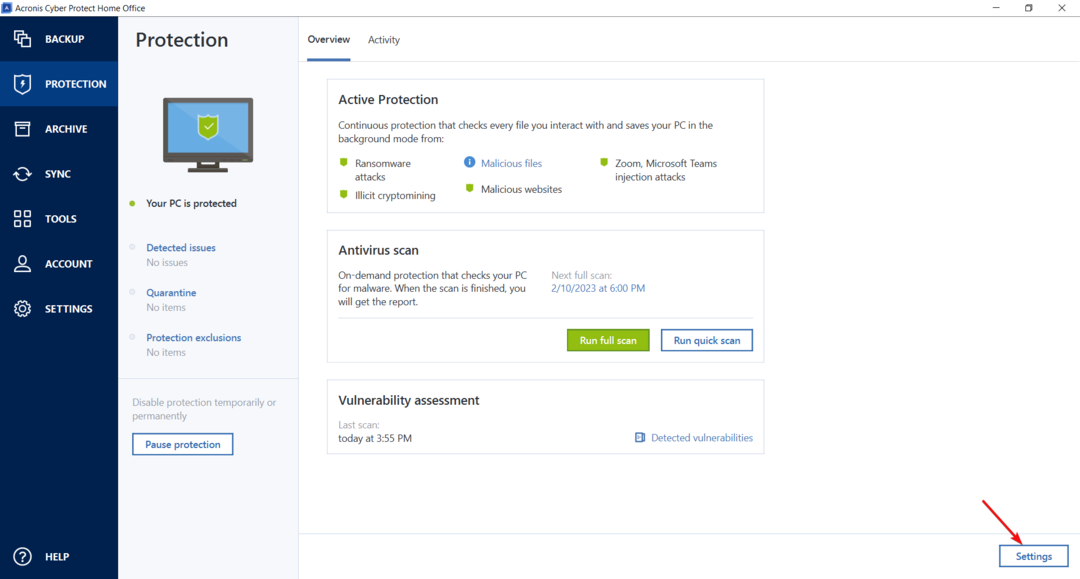
- Įsitikinti, kad Apsauga nuo išpirkos programų ir Realaus laiko apsauga yra ant.
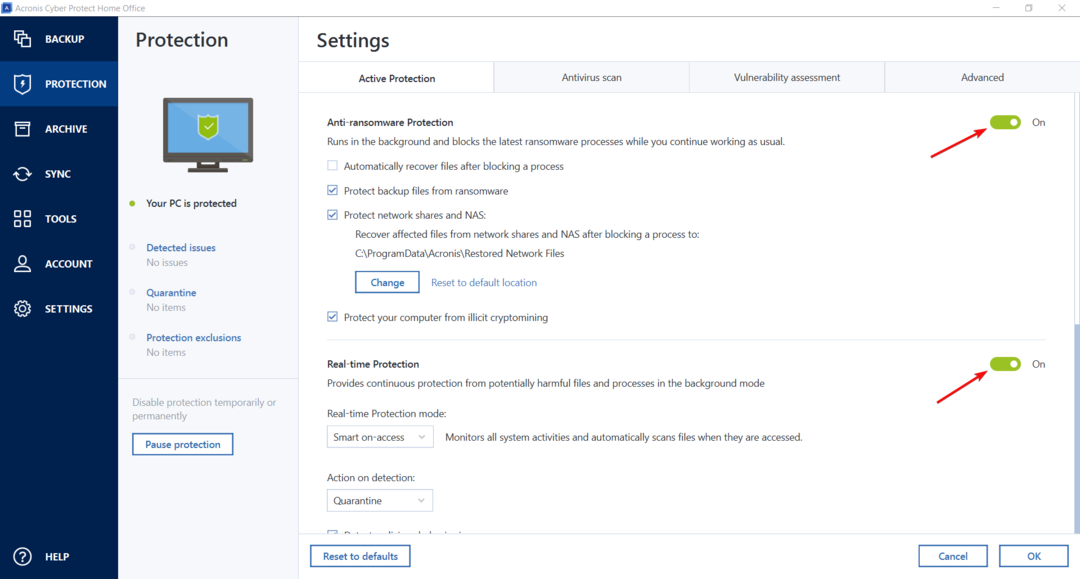
- Slinkite žemyn ir suaktyvinkite Interneto filtravimas funkcija taip pat. Tai apsaugos jus nuo kenkėjiškų svetainių. Jei aptiksite neteisingai, galite spustelėti Tvarkyti išimtis mygtuką ir pridėkite patikimą svetainę.

- Dabar spustelėkite skirtuką Antivirusinis nuskaitymas ir nustatykite savo sistemos nuskaitymo tvarkaraščio intervalą bei tipą. Pagal numatytuosius nustatymus jis nustatytas kas savaitę atlikti pilną nuskaitymą, tačiau galite tai lengvai pakeisti šiame meniu.
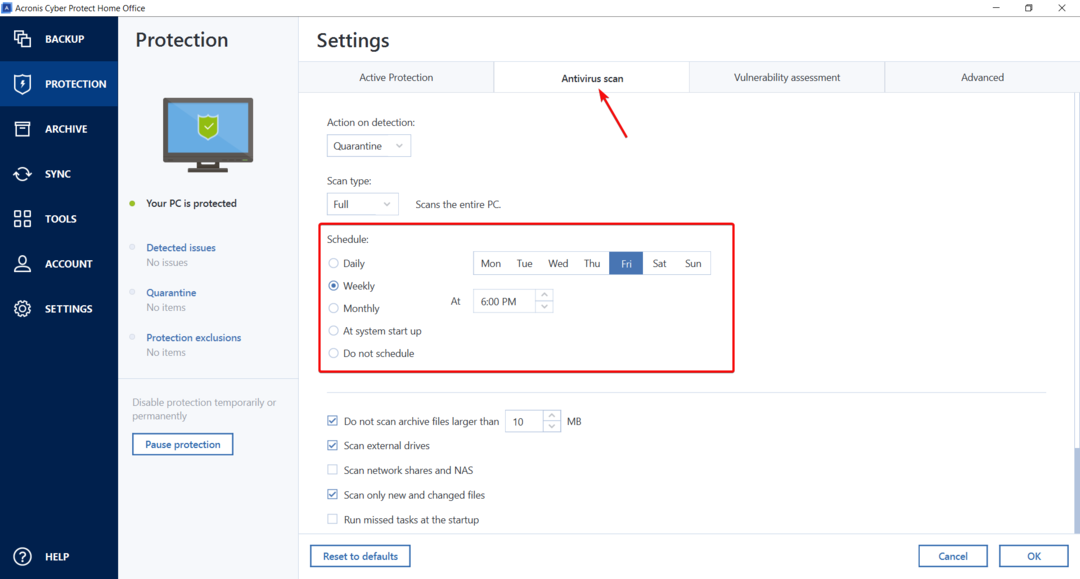
Kitos svarbios „Acronis Cyber Protect Home Office“ funkcijos
Mes parodėme, kaip sukurti visą sistemos atsarginę kopiją ir apsaugoti kompiuterį nuo virusų ir išpirkos reikalaujančių programų.
Tačiau „Acronis Cyber Protect Home Office“ turi daug svarbesnių funkcijų, kurias trumpai pabrėšime:
- Sinchronizuoti – Naudodami šią funkciją galite sinchronizuoti aplankus tarp dviejų kompiuterių, kuriuose įdiegta programinė įranga, arba tarp kompiuterio ir „Acronis Cloud“.
- Archyvas – Jei jūsų kompiuteryje pilna senų ir didelių failų, naudokite šį įrankį, kad pasirinktumėte ir suglaudintumėte juos, kad užimtų mažiau vietos diske.
- Klonuoti diską – Akivaizdu, kad šis įrankis yra naudingas norint sukurti veidrodinį diskų vaizdą kitame vidiniame arba išoriniame diske.
- Paralelinė prieiga – Tai itin naudingas įrankis, leidžiantis nuotoliniu būdu valdyti kitą kompiuterį.
- Sistemos valymas – Šis įrankis nuskaito jūsų sistemą, tada išvalo ir pašalina bet kokį šlamštą iš sistemos ar sistemos komponentų.
- Acronis saugi zona - Naudodami šią programą galite sukurti specialiai apsaugotą skaidinį, kad galėtumėte saugoti visas atsargines kopijas.
- DriveCleanser – Ši funkcija padeda visiškai ištrinti visus duomenis ir skaidinius iš disko.
Norėdami gauti daugiau informacijos apie šį sprendimą, turime a pilna „Acronis Cyber Protect Home Office“ apžvalga.
Taip pat rekomenduojame patikrinti mūsų pasirinkimą geriausi automatiniai atsarginių kopijų kūrimo sprendimai jūsų kompiuteriui.
Programinė įranga turi nemokamą bandomąją versiją, skirtą 30 dienų ribotam testavimui, tačiau mes rekomenduojame bet kada naudoti visą produktą.
⇒ Gaukite „Acronis Cyber Protect“ namų biurą
Ar jau išbandėte programinę įrangą? Praneškite mums apie savo patirtį toliau pateiktame komentarų skyriuje.


